固态硬盘安装系统详细步骤是什么?如何避免常见问题?
31
2024-08-12
随着技术的进步,固态硬盘(SSD)在笔记本电脑中的应用越来越广泛。相比传统的机械硬盘,固态硬盘具有更高的读写速度和更好的耐用性。本文将详细介绍如何使用固态硬盘在笔记本电脑上安装操作系统。
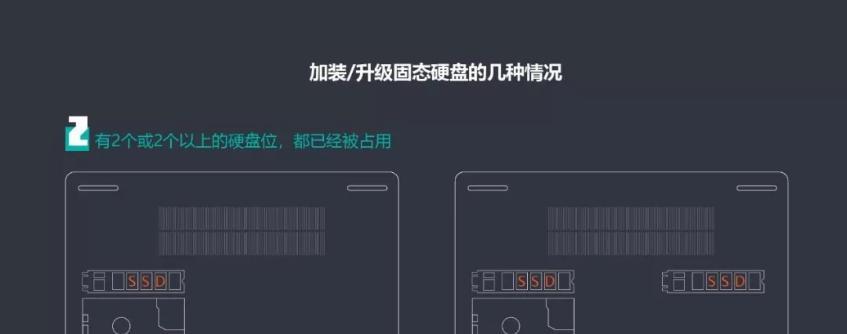
一、准备工作
1.确认笔记本电脑是否支持固态硬盘安装系统
在购买固态硬盘之前,首先需要确保笔记本电脑的主板是否支持固态硬盘安装系统,以免出现兼容性问题。

2.选择适合的固态硬盘
根据个人需求和预算选择适合的固态硬盘,注意容量和接口类型的选择,一般来说,SATA接口的固态硬盘适用于大多数笔记本电脑。
3.准备U盘或光盘

为了安装系统,我们需要将系统镜像写入U盘或光盘中,所以需要准备一个可用的U盘或光盘。
二、备份数据
在安装系统之前,为了避免数据丢失,建议先将重要的数据备份到其他存储介质中,如外部硬盘或云存储。
三、安装固态硬盘
1.关闭笔记本电脑,拆开机身
首先关闭电源并断开电源线,然后拆开笔记本电脑的机身。具体操作步骤可参考电脑的使用手册或者在网上搜索相关教程。
2.插入固态硬盘
将购买的固态硬盘插入笔记本电脑内,注意接口的对齐并轻轻推入插槽。确保固态硬盘牢固连接到主板上。
3.固定固态硬盘
使用螺丝固定固态硬盘,以确保其不会松动。根据笔记本电脑的结构,可能需要使用不同的大小和类型的螺丝进行固定。
四、安装操作系统
1.启动电脑,进入BIOS设置
重新连接电源线后,启动笔记本电脑,按照屏幕上显示的提示键(通常是F2、Del或Esc键)进入BIOS设置界面。
2.设置固态硬盘为启动设备
在BIOS设置界面中,找到“Boot”或“启动”选项,将固态硬盘设置为第一启动设备。这样电脑将从固态硬盘中启动操作系统。
3.保存设置并重启电脑
在BIOS设置界面中保存更改,并重新启动笔记本电脑。此时,电脑将从固态硬盘中加载操作系统。
5.安装操作系统
将准备好的U盘或光盘插入电脑,按照屏幕上的提示完成操作系统的安装过程。根据不同的系统和安装介质,具体步骤可能会有所不同。
6.完成系统安装
等待操作系统安装过程完成,电脑将自动重启。此时,笔记本电脑已经成功安装了操作系统。
五、迁移数据
1.恢复备份的数据
在系统安装完成后,可以将之前备份的数据恢复到固态硬盘中。这样可以保证数据的完整性和一致性。
2.安装和更新驱动程序
为了更好地充分发挥固态硬盘的性能,建议安装并更新适用于笔记本电脑的最新驱动程序。这将确保硬件和软件的协同工作。
六、
通过以上步骤,我们可以成功地使用固态硬盘在笔记本电脑上安装操作系统。使用固态硬盘可以提高电脑的性能和响应速度,同时也提升了数据的安全性和可靠性。希望本文对您有所帮助。
版权声明:本文内容由互联网用户自发贡献,该文观点仅代表作者本人。本站仅提供信息存储空间服务,不拥有所有权,不承担相关法律责任。如发现本站有涉嫌抄袭侵权/违法违规的内容, 请发送邮件至 3561739510@qq.com 举报,一经查实,本站将立刻删除。